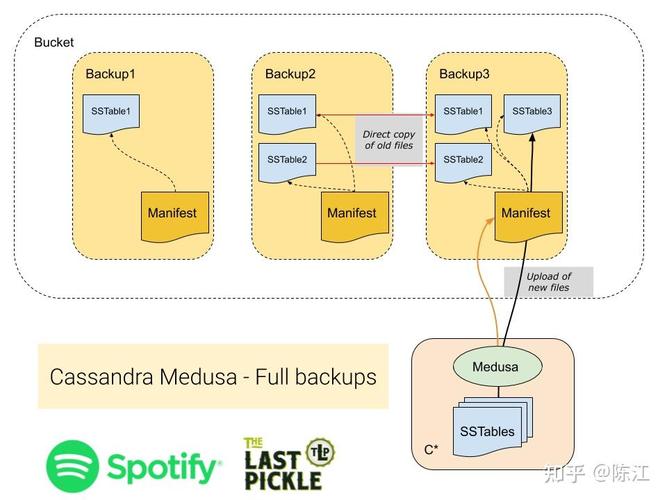重装Windows 7系统是一个比较复杂的任务,需要谨慎操作。以下是一个基本的步骤指南,但请注意,这些步骤可能因您的具体情况(如电脑型号、硬件配置等)而有所不同。在重装系统之前,请确保备份所有重要数据,因为重装系统将删除硬盘上的所有数据。
准备工作1. 备份重要数据:将所有重要文件、照片、文档等备份到外部硬盘、U盘或云存储服务。2. 获取Windows 7安装介质:您需要一个Windows 7的安装光盘或USB驱动器。如果您没有,您可能需要购买或下载一个合法的Windows 7安装文件。3. 查看硬件兼容性:确保您的电脑硬件与Windows 7兼容。您可以在微软官网上查找兼容性信息。4. 准备驱动程序:在重装系统后,您可能需要重新安装硬件驱动程序。请提前下载并保存这些驱动程序。
重装步骤1. 启动电脑并进入BIOS设置: 重启电脑,在启动时按F2、F10、Del或Esc键(具体键可能因电脑型号而异)进入BIOS设置。 在BIOS设置中,将启动顺序(Boot Order)设置为从安装介质启动(如CD/DVD驱动器或USB驱动器)。 保存设置并退出BIOS。
2. 插入安装介质并启动安装程序: 将Windows 7安装光盘插入光驱,或插入包含Windows 7安装文件的USB驱动器。 重启电脑,从安装介质启动。
3. 开始安装Windows 7: 在安装程序启动后,选择您的语言、时间和货币格式以及键盘布局,然后点击“下一步”。 点击“现在安装”。 在许可条款页面,选中“我接受许可条款”,然后点击“下一步”。 选择“自定义(高级)”安装类型。 在分区页面,选择您要安装Windows 7的硬盘分区,然后点击“下一步”。如果您需要格式化硬盘,请先删除所有分区,然后创建新的分区。
4. 完成安装: 安装程序将开始复制文件、展开文件、安装功能、安装更新等步骤。 安装完成后,电脑将自动重启。
5. 设置Windows 7: 在第一次启动Windows 7时,您需要设置用户账户、计算机名称、密码等。 连接到网络,并设置网络位置。 安装必要的硬件驱动程序和软件。
注意事项 激活Windows 7:安装完成后,您需要激活Windows 7。您可以使用之前购买的许可证密钥或通过微软官网进行激活。 更新Windows:在重装系统后,请确保更新Windows 7到最新版本,以获得安全补丁和功能更新。 安装防病毒软件:在连接到互联网后,请立即安装防病毒软件,以保护您的电脑免受病毒和恶意软件的侵害。
如果您不确定如何执行上述步骤,或者担心在重装过程中出现问题,请考虑寻求专业帮助。
Windows 7系统重装全攻略:轻松解决系统故障
随着电脑使用时间的增长,系统故障和性能下降是难以避免的问题。重装系统是解决这些问题的有效方法之一。本文将详细介绍如何在Windows 7系统上重装系统,帮助您轻松应对各种系统故障。
准备工作:准备工具和系统镜像
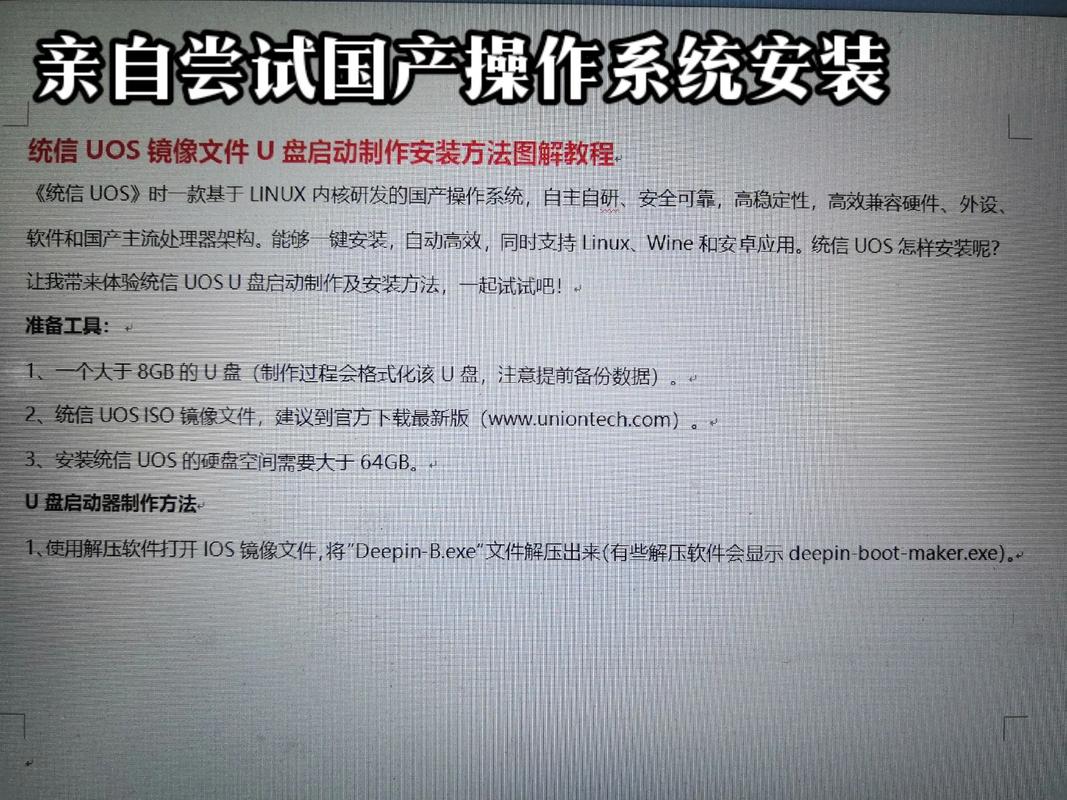
在开始重装系统之前,您需要准备以下工具和材料:
Windows 7系统安装光盘或U盘启动盘
足够的存储空间,用于存放系统镜像文件
系统镜像文件,如Windows 7 ISO格式文件
确保您下载的系统镜像文件是正版、未被篡改的版本,以保证系统稳定性和安全性。
制作U盘启动盘
如果您使用U盘启动盘进行系统重装,需要先制作一个U盘启动盘。以下以大白菜U盘启动制作工具为例,介绍制作过程:
下载并安装大白菜U盘启动制作工具。
将U盘插入电脑,打开大白菜U盘启动制作工具。
选择U盘,点击“制作U盘启动盘”按钮。
等待制作完成,取出U盘。
制作完成后,U盘启动盘即可用于启动电脑并安装Windows 7系统。
重装Windows 7系统步骤

以下是重装Windows 7系统的详细步骤:
将U盘启动盘插入电脑,重启电脑。
进入BIOS设置,将U盘设置为第一启动项。
重启电脑,从U盘启动盘启动。
选择语言、时间和键盘布局,点击“下一步”。
选择安装Windows 7的版本,点击“下一步”。
阅读许可协议,点击“我接受”。
选择安装Windows的位置,点击“下一步”。
等待系统安装,过程中可能会重启电脑。
安装完成后,设置用户账户和密码。
完成系统安装,重启电脑。
重装系统后,您需要安装必要的驱动程序和软件,以恢复电脑的正常使用。
注意事项
在重装Windows 7系统过程中,请注意以下事项:
在重装系统前,请备份重要数据,以免数据丢失。
确保下载的系统镜像文件是正版、未被篡改的版本。
在设置BIOS启动项时,请确保将U盘设置为第一启动项。
在安装过程中,请耐心等待,不要随意中断安装。
重装系统是一项较为复杂的操作,但只要按照以上步骤进行,您就能轻松完成Windows 7系统的重装。
通过以上步骤,您已经掌握了在Windows 7系统上重装系统的全过程。希望本文能帮助您解决系统故障,让电脑恢复流畅运行。